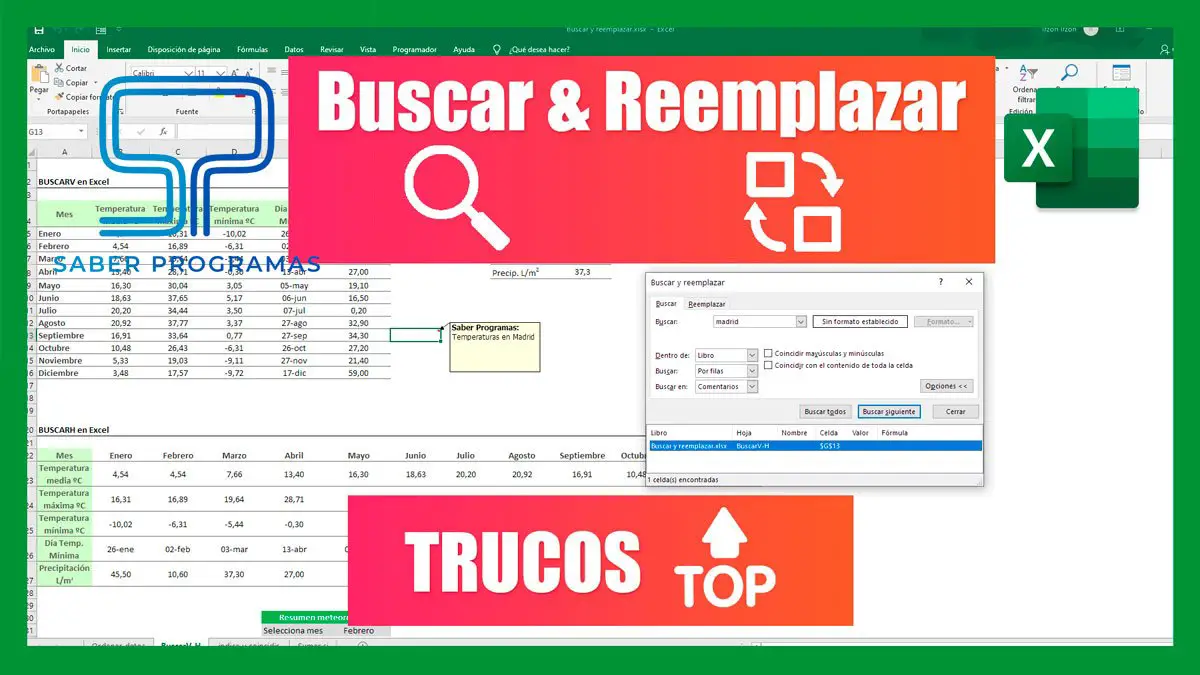¿Olvidaste tu contraseña de Excel? Te mostramos cómo quitar la contraseña olvidada en Excel de forma rápida y sencilla. No importa si necesitas quitar la vista protegida, eliminar la contraseña o cualquier otra protección de Excel. Passfab para Excel tiene la solución para todos estos problemas.
Qué contraseñas elimina Passfab para Excel
Puedes usar esta aplicación en las siguientes situaciones:
- Eliminar la contraseña de una hoja de cálculo de Excel.
- Editar hoja de cálculo de solo lectura.
- No se puede copiar o pegar en la hoja de cálculo.
- No es posible añadir hojas de cálculo de Excel.
Acceder a la aplicación
Puedes acceder a la aplicación en este enlace. Aplica el cupón A8DTE para obtener un descuento del 30% en el precio final del producto.
Seguidamente, descarga la aplicación e instálala en tu equipo.
Cómo usar Passfab para Excel para quitar contraseña
Si necesitas quitar la contraseña de apertura de un archivo de Excel sigue los siguientes pasos:
- Inicia la aplicación de Passfab para Excel.
- Selecciona la opción Recuperar contraseña encriptada de Excel.
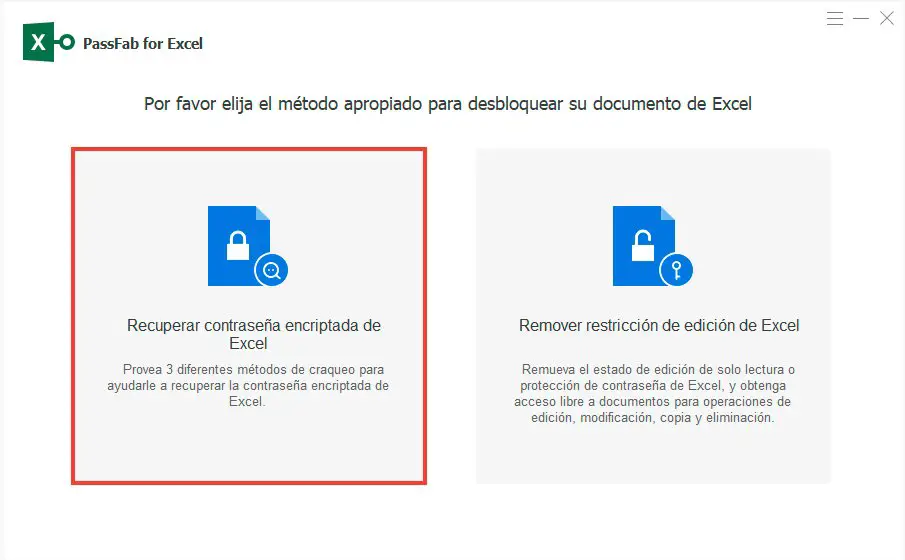
- A continuación, carga el archivo de Excel que deseas desproteger.
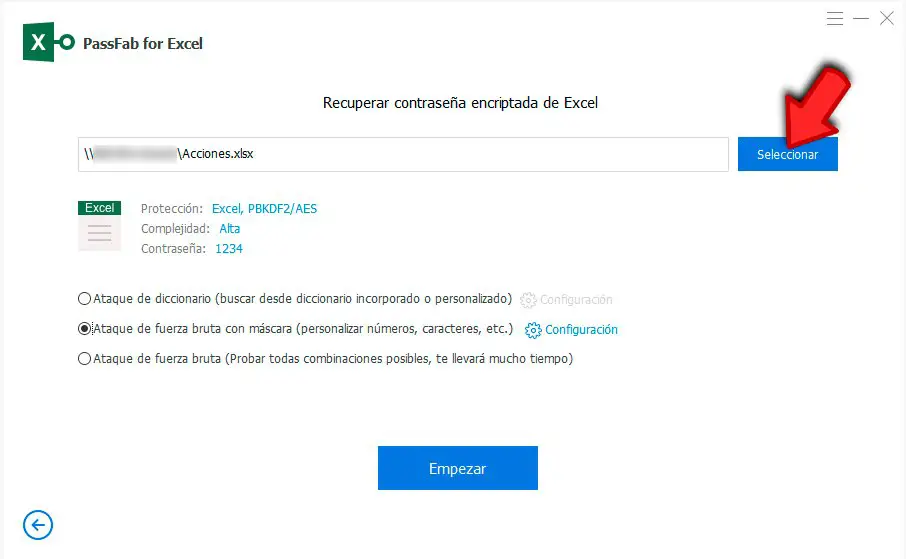
- Elige el método de ataque más adecuado para tu contraseña.
- Pulsa el botón Empezar.
Métodos de ataque de Passfab para Excel
La aplicación Passfab para Excel dispone de 3 métodos de ataque para eliminar la contraseña:
- Ataque de diccionario. Busca desde el diccionario incorporado o personalizado.
- Ataque de fuerza bruta con máscara. En este caso clicando en la opción de Configuración puedes establecer unas restricciones de búsqueda que acortarán el tiempo para eliminar la contraseña. Pulsa en Configuración y aparecerá la siguiente ventana.
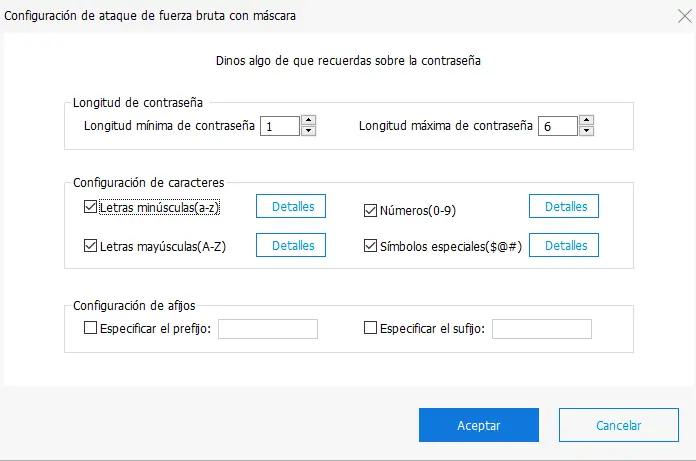
Para que el proceso de eliminar la contraseña sea más rápido puedes marcar las opciones que recuerdes acerca de tu contraseña:
- Longitud mínima
- Longitud máxima
- Letras mayúsculas
- Números
- Letras minúsculas
- Símbolos especiales
Incluso si recuerdas el prefijo (el comienzo de la contraseña) o el sufijo (el final de la contraseña) será de ayuda para que la aplicación pueda recuperarla.
- Ataque de fuerza bruta. Esta opción probará todas las combinaciones posibles, por lo que llevará más tiempo descifrar la contraseña.
Elige el método que quieres utilizar clica en empezar para que Passfab comience a trabajar.
Quitar restricción de edición en Excel
Sin embargo, si lo que necesitas es quitar una restricción de edición en un archivo de Excel vamos a ver cómo proceder.
Utiliza esta opción cuando haya celdas protegidas contra escritura, no puedas añadir hojas de cálculo o copiar y pegar información. Es decir, si no recuerdas la contraseña que pusiste contra la edición en el archivo.
- Abre Passfab para Excel
- Elige la opción Remover restricción de edición de Excel.
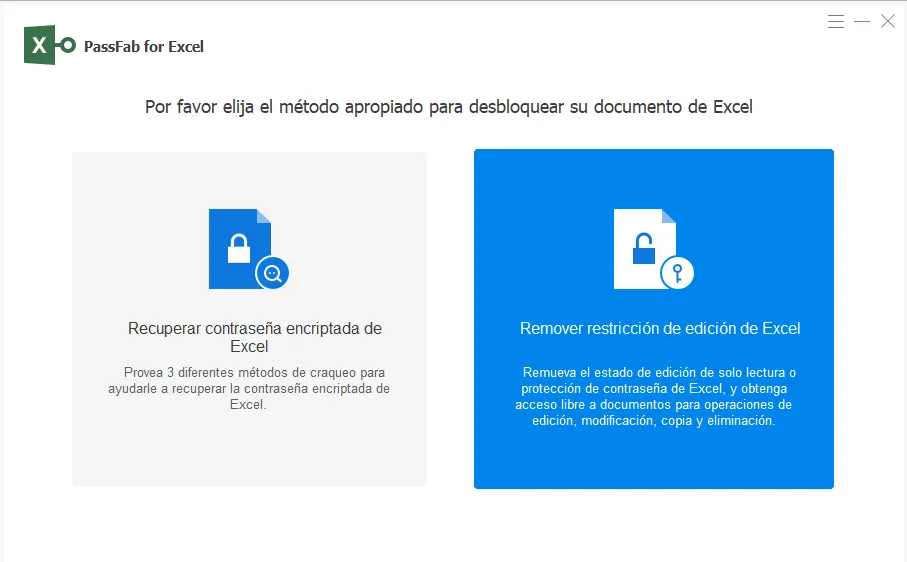
- Importa el archivo y pulsa en el botón Eliminar.
- Cuando haya terminado pulsa en Abrir carpeta de contraseña. Se abrirá una carpeta donde tienes el archivo sin contraseña para poder editado.
Finalmente, puedes copiar este archivo y sustituir el original que estaba protegido.
Como has comprobado con Passfab para Excel puedes quitar cualquier contraseña de Excel, ya sea una contraseña que impide editar el archivo o una contraseña de apertura.